6 τρόποι για να ενημερώσετε τα προγράμματα οδήγησης στα Windows 11

Ανακαλύψτε πώς να ενημερώσετε τα προγράμματα οδήγησης στα Windows 11 για να βελτιώσετε τη συμβατότητα και τις επιδόσεις.
Ένα νέο πρωτόκολλο πρόσβασης και μεταφοράς αποθήκευσης που ονομάζεται NVMe, ή Non-Volatile Memory Express, δημιουργήθηκε για να επιταχύνει τη μεταφορά δεδομένων σε μονάδες SSD (SSD) που βασίζονται σε PCIe. Ένας από τους κορυφαίους παραγωγούς NVMe SSD είναι η Samsung . Σε σύγκριση με τους SATA SSD, που έχουν μέγιστο όριο απόδοσης 550MB/s, οι NVMeTM SSD της Samsung μπορούν να επιτύχουν ταχύτητες μεταφοράς άνω των 3.500MB/s.
Διαβάστε επίσης: Πώς να διορθώσετε τον εξωτερικό σκληρό δίσκο που δεν εμφανίζεται στα Windows 11
Πού μπορώ να βρω το πρόγραμμα οδήγησης Samsung NVMe των Windows 11/10;
Τα προγράμματα οδήγησης Samsung είναι άμεσα διαθέσιμα για λήψη από τον επίσημο ιστότοπο της Samsung. Ενώ τα Windows διαθέτουν ένα ενσωματωμένο πρόγραμμα οδήγησης που επιτρέπει τη λειτουργία του Samsung NVMeTM SSD από την αρχή, η εγκατάσταση του προγράμματος οδήγησης Samsung NVMeTM που έχει σχεδιαστεί ειδικά για SSD Samsung NVMeTM συνιστάται για τη βελτίωση της συμβατότητας του συστήματος και την επίτευξη βέλτιστης απόδοσης.
Διαβάστε επίσης: Πώς να διορθώσετε το πρόβλημα του εξωτερικού σκληρού δίσκου Seagate που δεν λειτουργεί
Πώς να εκκινήσετε το πρόγραμμα οδήγησης NVMe για τη διαδικασία εγκατάστασης των Windows 10 με μη αυτόματο τρόπο;
Το πρόγραμμα οδήγησης NVMe μπορεί να ληφθεί με μη αυτόματο τρόπο από τον κατασκευαστή του SSD. Οι ακριβείς οδηγίες θα διαφέρουν ανάλογα με την επωνυμία SSD που διαθέτετε. Επισκεφτείτε τον ιστότοπο της Samsung εάν διαθέτετε Samsung NVMe SSD. Μετά από αυτό, αναζητήστε το πρόγραμμα οδήγησης online για να το κατεβάσετε και να το εγκαταστήσετε στον υπολογιστή σας.
Βήμα 1: Μεταβείτε στον επίσημο ιστότοπο του Κέντρου υποστήριξης της Samsung .
Βήμα 2: Αναζητήστε το πρόγραμμα οδήγησης NVMe SSD και κάντε κλικ στην επιλογή Λήψη αρχείων.
Βήμα 3: Πρέπει να κάνετε κλικ στην επιλογή Λήψη σύμφωνα με το πρόγραμμα οδήγησης NVMe.
Βήμα 4: Μόλις γίνει λήψη του αρχείου, κάντε διπλό κλικ πάνω του για να το εκτελέσετε.
Βήμα 5: Εάν εμφανιστεί η προτροπή UAC (User Account Control), κάντε κλικ στο Ναι.
Βήμα 6: Στη συνέχεια θα εμφανιστεί ένα αναδυόμενο παράθυρο για την επιλογή της γλώσσας. Κάντε κλικ στο κουμπί ΟΚ.
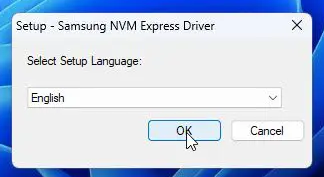
Βήμα 7: Στη συνέχεια, κάντε κλικ στο επόμενο και ακολουθήστε τις οδηγίες στην οθόνη για να εγκαταστήσετε το πρόγραμμα οδήγησης.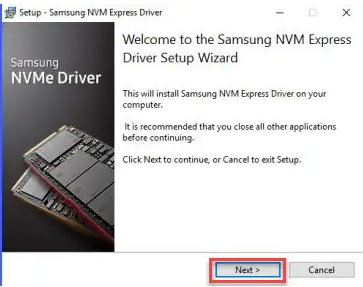
Βήμα 8: Θα σας ζητηθεί να επανεκκινήσετε τον υπολογιστή σας στο τέλος της διαδικασίας εγκατάστασης.
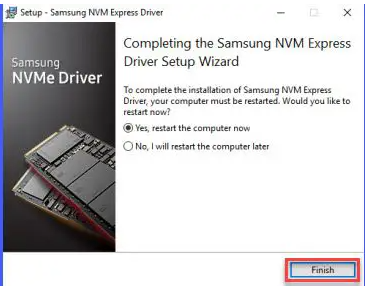
Διαβάστε επίσης: Διόρθωση – Λείπει ένα πρόγραμμα οδήγησης πολυμέσων που χρειάζεται ο υπολογιστής σας
Πώς να διευκολύνετε τη διαδικασία αυτόματης εγκατάστασης του προγράμματος οδήγησης NVMe για Windows 10;
Το Advanced Driver Updater μπορεί να κατεβάσει αυτόματα το πρόγραμμα οδήγησης για το NVMe SSD σας, εάν δεν έχετε χρόνο, υπομονή ή τεχνικές ικανότητες για να το κάνετε χειροκίνητα. Το σύστημά σας θα αναγνωριστεί αυτόματα από το Advanced Driver Updater, το οποίο στη συνέχεια θα εντοπίσει τα κατάλληλα προγράμματα οδήγησης. Δεν είναι απαραίτητο να γνωρίζετε το συγκεκριμένο λειτουργικό σύστημα που εκτελεί ο υπολογιστής σας, ούτε είναι απαραίτητο να εκμεταλλευτείτε την ευκαιρία λήψης και εγκατάστασης του λανθασμένου προγράμματος οδήγησης ή να φοβάστε ότι θα προκληθεί σφάλμα εγκατάστασης. Εδώ είναι τα βήματα:
Βήμα 1: Κατεβάστε και εγκαταστήστε το Advanced Driver Updater στον υπολογιστή σας.
Επωφεληθείτε από την προσφορά των Χριστουγέννων και κερδίστε έκπτωση 50% στο Advanced Driver Updater.
Βήμα 2: Αφού την εγκαταστήσετε, ανοίξτε την εφαρμογή και κάντε κλικ στο κουμπί Έναρξη σάρωσης τώρα.
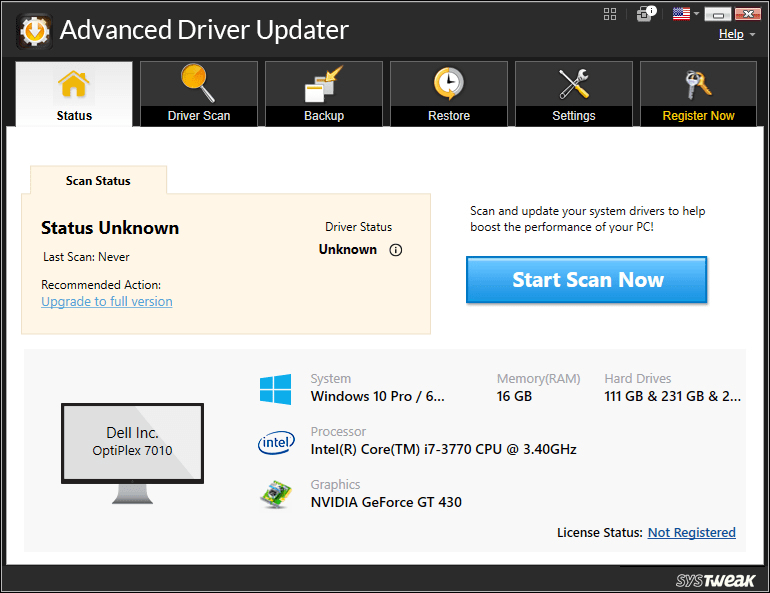
Βήμα 3: Τώρα θα εμφανιστεί μια λίστα παλιών, χαμένων και κατεστραμμένων μονάδων δίσκου στην οθόνη στη διεπαφή της εφαρμογής.
Βήμα 4: Εντοπίστε το πρόγραμμα οδήγησης NVMe και κάντε κλικ στο κουμπί Ενημέρωση δίπλα του.
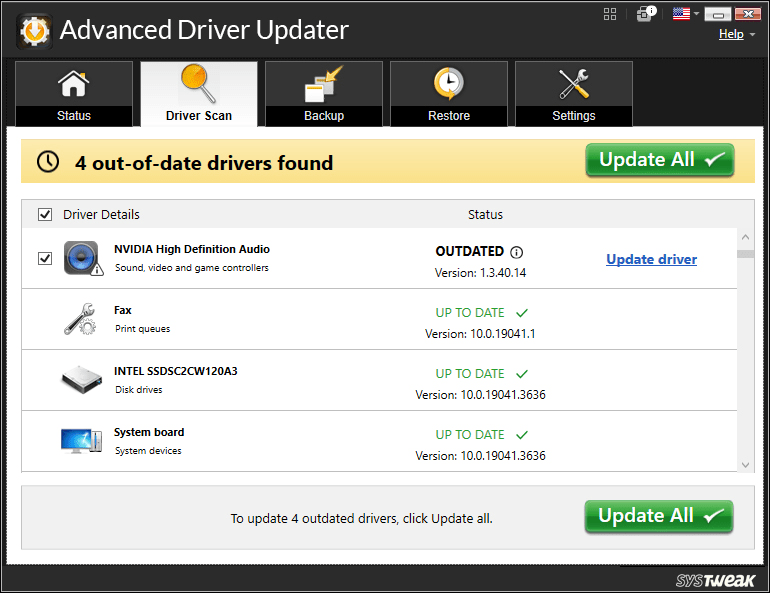
Βήμα 5: Περιμένετε μέχρι να συνεχιστεί η διαδικασία ενημέρωσης και επανεκκινήστε τον υπολογιστή σας.
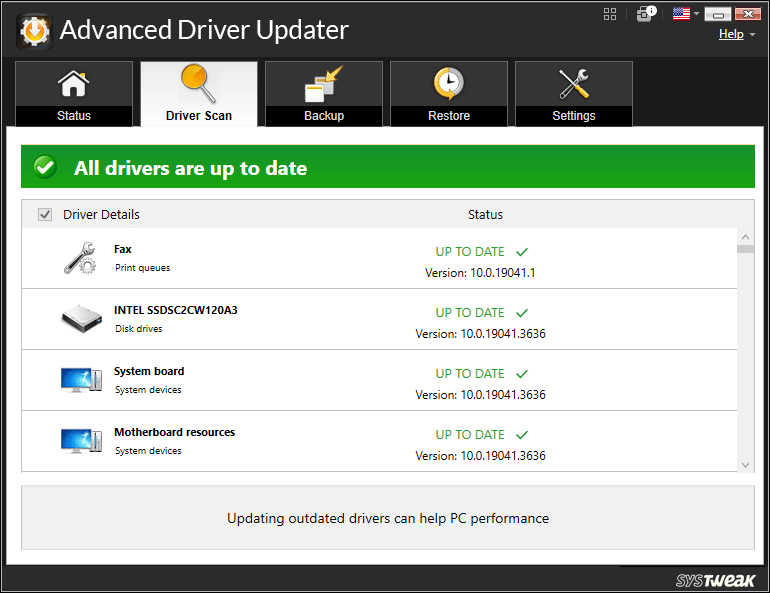
Διαβάστε επίσης: 5 καλύτερα εργαλεία για μορφοποίηση σκληρού δίσκου χαμηλού επιπέδου | Διαμορφώστε εύκολα τον σκληρό σας δίσκο
Η τελευταία λέξη για το πώς να κατεβάσετε και να εγκαταστήσετε το πρόγραμμα οδήγησης NVMe στα Windows
Δεν απαιτείται η εγκατάσταση των προγραμμάτων οδήγησης NVMe της Samsung, αν και κάτι τέτοιο μπορεί να βελτιώσει τη συμβατότητα και την απόδοση του συστήματος στον υπολογιστή σας με Windows 11/10. Το πρόγραμμα οδήγησης NVMe που συνοδεύει τα Windows είναι συμβατό με την πλειοψηφία των SSD NVMe, συμπεριλαμβανομένων των μοντέλων της Samsung. Για να αξιοποιήσετε στο έπακρο το Samsung NVMe SSD σας, εγκαταστήστε το πρόγραμμα οδήγησης NVMe από τη Samsung. Μπορείτε επίσης να μας βρείτε στο Facebook, το Twitter, το YouTube, το Instagram, το Flipboard και το Pinterest.
Ανακαλύψτε πώς να ενημερώσετε τα προγράμματα οδήγησης στα Windows 11 για να βελτιώσετε τη συμβατότητα και τις επιδόσεις.
Ανακαλύψτε πώς να αλλάξετε το χρώμα της γραμμής εργασιών στα Windows 11 με απλές μεθόδους για να προσαρμόσετε την εμφάνιση του υπολογιστή σας.
Όλα όσα πρέπει να γνωρίζετε για να δημιουργήσετε έναν νέο λογαριασμό χρήστη στα Windows 11, είτε τοπικό είτε διαδικτυακό.
Μάθετε πώς να εγκαταστήσετε τα Windows 11 χωρίς TPM χρησιμοποιώντας διαφορετικές μεθόδους για να παρακάμψετε τις απαιτήσεις ασφαλείας. Διαβάστε τον οδηγό μας για πληροφορίες και λύσεις.
Τα στιγμιότυπα οθόνης στα Windows 11 περιλαμβάνουν ποικιλία μεθόδων, συμπεριλαμβανομένων των Print Screen, Snip & Sketch και περισσότερο. Μάθετε πώς να τα χρησιμοποιήσετε!
Ανακαλύψτε πού βρίσκεται το My Computer στα Windows 11 και πώς να το επαναφέρετε εύκολα. Χρήσιμες μέθοδοι για Γενικές Χρήστες και Προχωρημένους.
Ανακαλύψτε πώς να σηκώσετε το χέρι στο Zoom με εύκολο και κατανοητό τρόπο. Ιδανικό για ομάδες τηλεδιάσκεψης. Δείτε λεπτομέρειες στα βήματα!
Το Zoom είναι μία από τις πιο δημοφιλείς εφαρμογές απομακρυσμένης συνεργασίας. Αποκαλύπτουμε χρήσιμες λύσεις για φαινόμενα ήχου και βίντεο.
Μην δημοσιεύετε τις φωτογραφίες σας δωρεάν στο Instagram όταν μπορείτε να πληρωθείτε για αυτές. Διαβάστε και μάθετε πώς να κερδίσετε χρήματα στο Instagram και να αξιοποιήσετε στο έπακρο αυτήν την πλατφόρμα κοινωνικής δικτύωσης.
Μάθετε πώς να επεξεργάζεστε και να αφαιρείτε μεταδεδομένα PDF με ευκολία. Αυτός ο οδηγός θα σας βοηθήσει να επεξεργαστείτε ή να αφαιρέσετε εύκολα τα μεταδεδομένα PDF με μερικούς εύκολους τρόπους.
Γνωρίζετε ότι το Facebook έχει μια πλήρη λίστα με τις επαφές του τηλεφωνικού σας καταλόγου μαζί με το όνομα, τον αριθμό και τη διεύθυνση email τους.
Το πρόβλημα μπορεί να εμποδίσει τη σωστή λειτουργία του υπολογιστή σας και μπορεί να χρειαστεί να αλλάξετε τις ρυθμίσεις ασφαλείας ή να ενημερώσετε τα προγράμματα οδήγησης για να τις διορθώσετε.
Αυτό το ιστολόγιο θα βοηθήσει τους αναγνώστες να μετατρέψουν το USB με δυνατότητα εκκίνησης σε αρχείο ISO χρησιμοποιώντας λογισμικό τρίτων κατασκευαστών που είναι δωρεάν στη χρήση και ασφαλές από κακόβουλο λογισμικό.
Αντιμετώπισε τον κωδικό σφάλματος 0x8007139F του Windows Defender και δυσκολεύεστε να εκτελέσετε σαρώσεις; Ακολουθούν τρόποι με τους οποίους μπορείτε να διορθώσετε το πρόβλημα.
Αυτός ο περιεκτικός οδηγός θα σας βοηθήσει να διορθώσετε το «Σφάλμα χρονοπρογραμματιστή εργασιών 0xe0434352» στον υπολογιστή σας με Windows 11/10. Δείτε τις διορθώσεις τώρα.
Το σφάλμα Windows LiveKernelEvent 117 προκαλεί απροσδόκητο πάγωμα ή απροσδόκητη διακοπή λειτουργίας του υπολογιστή σας. Μάθετε πώς να το διαγνώσετε και να το διορθώσετε με βήματα που προτείνουν οι ειδικοί.
Αυτό το ιστολόγιο θα βοηθήσει τους αναγνώστες να διορθώσουν το PowerPoint δεν θα μου επιτρέψει να εγγράψω προβλήματα ήχου σε υπολογιστή με Windows και ακόμη και να προτείνω άλλα υποκατάστατα εγγραφής οθόνης.
Αναρωτιέστε πώς να γράψετε σε ένα έγγραφο PDF αφού πρέπει να συμπληρώσετε φόρμες, να προσθέσετε σχολιασμούς και να βάλετε τις υπογραφές σας. Βρήκατε τη σωστή ανάρτηση, διαβάστε!
Αυτό το ιστολόγιο θα βοηθήσει τους χρήστες να αφαιρέσουν το υδατογράφημα Απαιτήσεις συστήματος που δεν πληρούνται για να απολαύσουν μια πιο ομαλή και ασφαλή εμπειρία με τα Windows 11, καθώς και μια πιο καθαρή επιφάνεια εργασίας.
Αυτό το ιστολόγιο θα βοηθήσει τους χρήστες MacBook να κατανοήσουν γιατί παρουσιάζονται τα προβλήματα με την ροζ οθόνη και πώς να τα διορθώσουν με γρήγορα και απλά βήματα.
Δείτε πώς μπορείτε να διατηρείτε τους κωδικούς πρόσβασής σας στον Microsoft Edge υπό έλεγχο και να αποτρέψετε το πρόγραμμα περιήγησης από το να αποθηκεύει τυχόν μελλοντικούς κωδικούς πρόσβασης.
Ακολουθήστε αυτόν τον οδηγό για το πώς να αλλάξετε το φόντο σας και να κάνετε την επιφάνεια εργασίας σας να φαίνεται θετικά μοναδική στα Windows 11.
Ανακαλύψτε πώς να ενεργοποιήσετε τις εισερχόμενες συνδέσεις απομακρυσμένης επιφάνειας εργασίας στα Windows 10 και να αποκτήσετε πρόσβαση στον υπολογιστή σας απομακρυσμένα.
Ανακαλύψτε πώς να ρυθμίσετε τη φωτεινότητα της οθόνης στα Windows 10 για καλύτερη οπτική εμπειρία και διάρκεια ζωής μπαταρίας.
Ακολουθεί ένας οδηγός για το πώς να αλλάξετε το θέμα, το χρώμα και πολλά άλλα στα Windows 11 για να δημιουργήσετε μια εκπληκτική εμπειρία επιφάνειας εργασίας.
Αν έχετε πρόβλημα με τον ήχο στον υπολογιστή σας με Windows 10, ακολουθήστε αυτά τα βήματα για να επαναφέρετε τον ήχο άμεσα.
Ανακαλύψτε πώς να συγχρονίσετε τις ρυθμίσεις σας στα Windows 10 με απόλυτη ευκολία. Αυτή η οδηγία θα σας καθοδηγήσει στη διαδικασία συγχρονισμού.
Ανακαλύψτε πώς να δείτε λεπτομερείς πληροφορίες για το υλικό και το λογισμικό του υπολογιστή σας στα Windows 10 με τον οδηγό μας.
Μάθετε πώς να διατηρείτε την κατάσταση σας διαθέσιμη στο Microsoft Teams για καλύτερη επικοινωνία χρησιμοποιώντας απλές ρυθμίσεις.
Ανακαλύψτε πώς να προβάλλετε τους αποθηκευμένους κωδικούς πρόσβασης στο Google Chrome με απλές και ασφαλείς μεθόδους.


























